Suoritusaikavirheelle 339 voi olla useita syitä, kun suoritat ohjelmaa. Jotkut niistä voivat olla ocx- tai dll-tiedostoja, jotka puuttuvat, ovat vioittuneet tai dll- tai ocx-tiedostoja ei ole rekisteröity. Tämä on ärsyttävä kokemus sovellusten sujuvasta suorittamisesta. Alla on muutamia mahdollisia virheilmoituksia, joita saatat nähdä suorituksenaikaisesta virheestä 339
Virhe – Ajonaikainen virhe 339: Komponenttia DUZOCX32.OCX ei ole rekisteröity oikein tai tiedosto puuttuu.
Virhe – Suorituksenaikainen virhe 339. Komponenttia MMASK32.ocx tai jotakin sen riippuvuuksista ei ole rekisteröity oikein; tiedosto puuttuu tai virheellinen.
Virhe – Ajonaikainen virhe ‘339’: Komponenttia “FM20.DLL” tai jotakin sen riippuvuuksista ei ole rekisteröity oikein: tiedosto puuttuu tai se on virheellinen.
Virhe – Ajonaikainen virhe 339 MSCOMCTL.OCX
Saatat kohdata ajonaikaisia virheitä eri ocx- tai dll-tiedostoille, kuten näet yllä olevista virhesanomista. Katsotaanpa, kuinka tämä virhe korjataan alla ottamalla esimerkki yhdestä ocx-tiedostosta.
Tapa 1: Asenna sovellus uudelleen
Joskus DLL- tai ocx-tiedostot vioittuvat virheellisten asennuksen aikana tai ne poistetaan virheellisen asennuksen poiston yhteydessä. Ensinnäkin voit yrittää asentaa virheen aiheuttaneen sovelluksen uudelleen. Tämä saattaa auttaa sinua palauttamaan vioittuneet dll- tai ocx-tiedostot. Tarkista uudelleenasennuksen jälkeen, onko ongelma edelleen olemassa. Jos ongelma on edelleen olemassa, siirry seuraavaan menetelmään.
Tapa 2: Korvaa ja rekisteröi MSCOMCTL.OCX-tiedosto
Kuten edellä mainittiin, yksi virheen syistä voi johtua MSCOMCTL.OCX-tiedostosta. Katsotaanpa, kuinka voimme korvata korruptoituneen / puuttuvan tiedoston.
Vaihe 1: Paina Win + R, tyyppi ms-asetukset: noinja napsauta OK.
MAINOS

Vaihe 2: Tarkista Tietoja-ikkunasta Järjestelmän tyyppi. Se näyttää 64-bittisen käyttöjärjestelmän, x64-pohjaisen prosessin 64-bittiselle järjestelmälle järjestelmätyypissä. Jos kyseessä on 32-bittinen järjestelmä, Järjestelmätyyppi näkyy 32-bittisenä käyttöjärjestelmänä, x32-pohjainen prosessori.

Merkintä: Kuvakaappaukset perustuvat 64-bittiseen koneeseen
Vaihe 3: Lataa nyt Microsoft Visual Basic 6.0 Common Controls järjestelmätyypin mukaan Microsoftin verkkosivustolta tässä.

Vaihe 4: Pura se nyt WinRarilla tai &-zipillä. Avaa purettu kansio ja etsi siitä tiedosto mscomctl.ocx.

Vaihe 5: Kopioi nyt mscomctl.ocx-tiedosto puretusta kansiosta ja liitä se alla oleviin polkuihin järjestelmätyypin mukaan.

Merkintä: Ota varmuuskopiotiedosto, jos se on alla olevassa polussa, ennen kuin vaihdat sen.
32-bittiselle järjestelmäkopiolle polussa: C:\Windows\System32
64-bittiselle järjestelmäkopiolle polussa: C:\Windows\SysWOW64

Vaihe 6: Paina nyt Win+R, tyyppi cmdja napsauta OK.

Vaihe 7: Kirjoita alla olevat komennot järjestelmätyypin mukaan rekisteröidäksesi nyt kopioimasi ocx-tiedosto.
32-bittiselle järjestelmälle:
cd C:\Windows\System32 regsrv32 mscomctl.ocx
64-bittiselle järjestelmälle:
C:\Windows\SysWOW64 regsvr32 mscomctl.ocx

Vaihe 8: Rekisteröinnin onnistumisen ponnahdusikkuna tulee näkyviin. Klikkaus OK.
Vaihe 9: Yritä nyt asentaa uudelleen sovellus, joka aiheutti virheen, ja tarkista uudelleen, onko ongelma ratkaistu.
Toivottavasti nyt pystyt ratkaisemaan ajonaikaisen virheen 399. Kommentoi ja kerro meille, mikä menetelmä toimi sinulle. Kiitos, että luit.
Vaihe 1 - Lataa Restoro PC Repair Tool täältä
Vaihe 2 - Napsauta Käynnistä skannaus löytääksesi ja korjataksesi kaikki tietokoneongelmat automaattisesti.

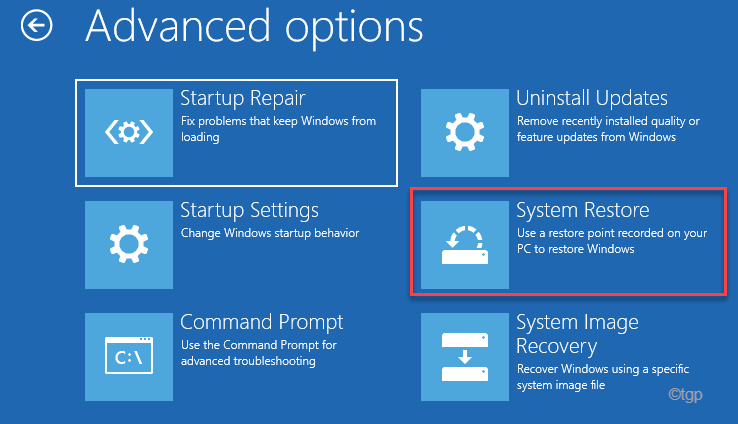
![[FIX] Sovellusvirhe: Sovellus ei voinut käynnistyä oikein (0xc000142)](/f/2c13ab3075de0f7ea1c220c662655447.png?width=300&height=460)